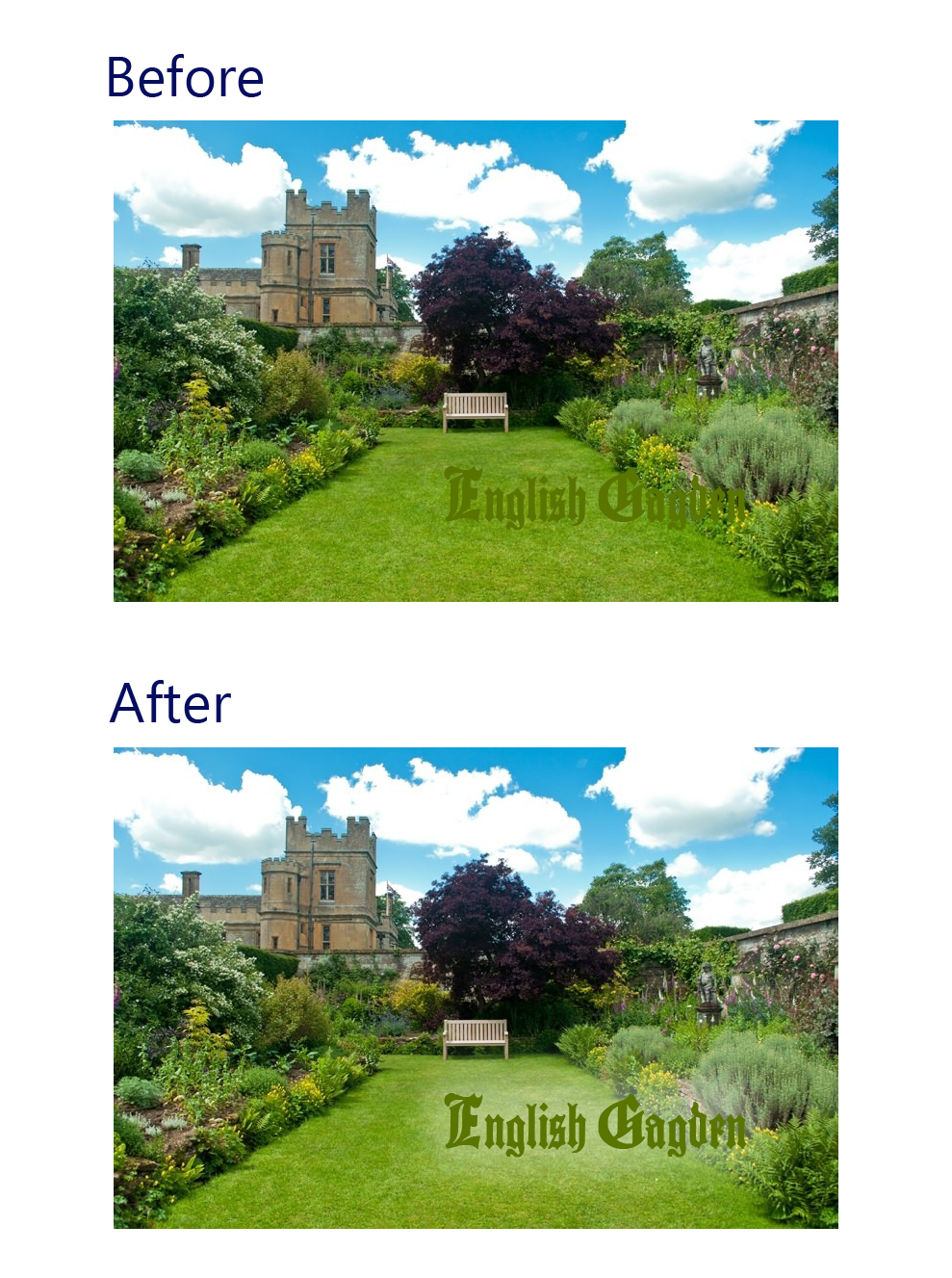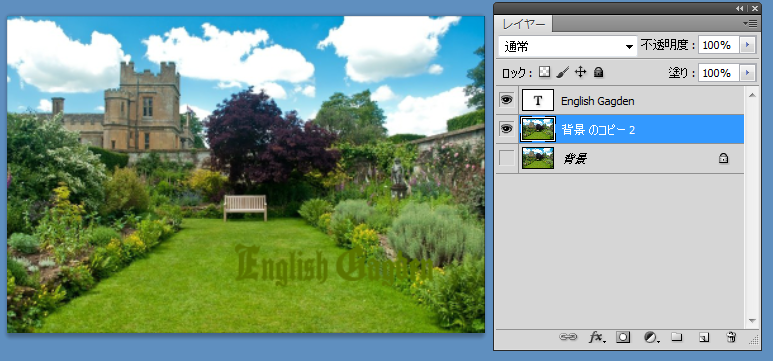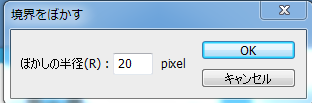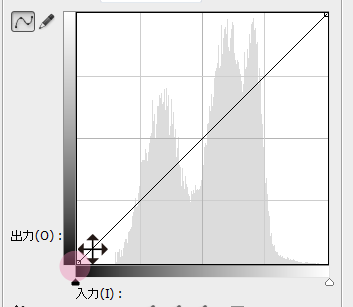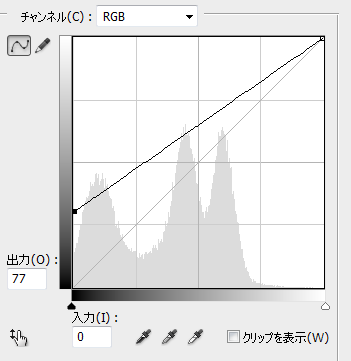今回は画像の上に字を乗せる際に、自然に字を読みやすくするゴースティングという方法をレクチャー致します。背景の不透明度や明度を変えるやり方だと画像の全てが均一に変化してしまいますがゴースティングは画像の暗いところを明るくして明るいところはほとんどそのまま残るので字の印象や背景を変えずに字を読みやすくすることができます。最後の調整段階でもうすこし自然に字を読みやすくしたい・・そんな時におすすめの方法です。
ゴースティングのやり方
画像を用意する
今回はこの画像にしました。
別レイヤーを用意して任意で字を入れます。今回はEnglish gardenという文字にします。
(これ、本当にイングリッシュガーデンなのかな・・w)
選択範囲でゴースティングするところを指定する
背景をコピーした画像レイヤーで作業します。画像レイヤーのゴースティングしたいところを選択範囲でグルッと囲みます。
選択範囲の境界がシャープなものが良い場合はこのままでゴースティングかけて下さい。今回はぼかしをかけて柔らかい印象にします。選択範囲→選択範囲を変更→境界をぼかすにします。下のようなダイアログが出ましたら任意の数値を入れてください。
今回は20ptにしました。
ゴースティングをかける
イメージ→色調補正→トーンカーブでグラフを開きます。カーソルを一番左下のポイント(分かりやすくピンクの丸をつけてます)に近づけます。
カーソルがに変化するところでクリック。そのままずるっと垂直線上を上に向かってドラッグします。※ポイントはカーゾルを左に動かしてそれ以上左に動かない一番左端を、垂直線上に上下に動かすことです。
ドラッグして垂直線上に上下に動かしながらトーンカーブのプレビュー画面を見ながら仕上がり加減してみて下さい。今回は入力値0出力値77にしました。
以上です。